
Jak připojit externí hudební sloupce k notebooku přes Bluetheus a USB? Jak připojit sloupec a mikrofon k notebooku současně?
Článek popisuje, jak připojit reproduktory s notebookem.
Navigace
Už není tajemstvím, že obrovská armáda uživatelů používá notebooky, což je vysvětleno jejich pohodlím a schopností používat kdykoli. Notebooky mají samozřejmě mnoho výhod, které v tomto článku nebudeme popsat, ale povíme si o některých nuancích při práci s mobilními počítači.
Například notebooky mají nativní postavené -v reproduktorech, které lze jen stěží charakterizovat jako dárek milovníkům hudby nebo milovníkům domácího kina. Takové reproduktory budou samozřejmě užitečné pouze pro předběžné poslech hudby (jiné zvuky) nebo komunikaci na Skype.

Jak připojit externí hudební sloupce k notebooku přes Bluetheus a USB Jak připojit sloupec a mikrofon k notebooku současně
Pro lepší poslech hudby z notebooku bude zapotřebí externích hudebních sloupců, které lze připojit k notebookům prostřednictvím přístavu USB Nebo Bluetooth. Čím lepší jsou reproduktory, respektive, zvuk je lepší. Pojďme si o tom promluvit podrobněji.
Jaké vnější reproduktory lze připojit k notebooku?

Než začneme porozumět otázce, jak připojit aktivní reproduktory k notebookům, nejprve se setkáme s tím, které zvukové sloupce lze v tomto případě vybrat.
Zvukové sloupce pro notebooky se mohou lišit v designu, v síle, kvalitě a mnoha dalším parametrům. Kromě toho může být samotné spojení stejně zapojeno (přes kabel USB) a bezdrátový (skrz Bluetooth).
Externí zvukové sloupce pro notebooky jsou:
- Přenosný
- Stacionární
Přenosné reproduktory, jak je vidět z názvu, lze s vámi přenášet spolu s notebookem. To bude výhodné pro ty uživatele, kteří se neustále pohybují z místa na místo a nemají zvláštní zvýšené požadavky na zvuk (ale sloupce zabudované do notebooku mu také nevyhovují). Přenosné reproduktory mohou jíst elektřinu USB Hned z notebooku.

Stacionární reproduktory se liší ve velkých rozměrech, což ukazuje na jejich zvuk s vysokou kvalitou. Takové sloupce jsou zpravidla uloženy doma a čekají na příchod svého pána. Stacionární reproduktory vyžadují připojení k síti, což není zvláštní problém. Kromě toho můžete poslouchat hudbu z notebooku i z obvyklého osobního počítače.
Jak připojit reproduktory k notebooku?
Není obtížné připojit externí hudební sloupce s notebookem, stačí zjistit, jaký typ těchto reproduktorů chcete použít. Připomeňme, že můžete připojit externí zařízení k notebooku USB, Bluetooth, a také přes hnízdo sluchátka.
Nejprve zjistěte, které konektory jsou k dispozici na vašem notebooku. Na straně notebooku jsou zpravidla nezbytné konektory pro připojení sluchátek a mikrofonu. Pokud potřebujete poslouchat hudbu z externích aktivních sloupců, které jsou vybaveny kabelem mini-Jack, pak se můžete bezpečně připojit (jak s vypnutým notebookem, a s notebookem) v hnízdě pro sluchátka na notebooku:

Jak připojit externí hudební sloupce k notebooku přes Bluetheus a USB Jak připojit sloupec a mikrofon k notebooku současně
Některé modely notebooků mají konektor mini-Jack, ve kterém můžete nalepit mikrofon a sluchátka. Pokud chcete připojit mikrofon a reproduktory k notebooku současně, použijte příslušný adaptér:

Jak připojit externí hudební sloupce k notebooku přes Bluetheus a USB Jak připojit sloupec a mikrofon k notebooku současně
Pokud jsou vaše sloupce vybaveny kabelem USB, pak, pak to můžete nalepit do hnízda určeného pro něj na notebooku. Můžete připojit jakékoli reproduktory k notebooku pod ovládacím prvkem “ Windows 7"Nebo" Windows 10„(Níže popíšeme, jak se to dělá programově).
Pokud jste milovníkem bezdrátového vybavení a používáte reproduktory Bluetooth, v tomto případě nebudete mít žádné problémy. Spojení reproduktorů pomocí technologie Bluetooth se neliší od připojení žádného jiného zařízení. Stačí aktivovat Bluetooth na notebooku a počkejte, až systém najde vše Bluetooth Zařízení umístěná poblíž. V tomto seznamu (pokud ano), najděte své reproduktory a připojte je stisknutím myši. Žádné další akce nebudou muset podniknout žádné další kroky.
Spojíme reproduktory k notebooku v operačním systému
Nahoře jsme hovořili o tom, jak fyzicky zahrnout sloupec do notebooku. Nyní zjistíme, jak to vypadá programově.
Přejít na nastavení zvuku " Okna» ( Ovládací panel - zařízení a zvuk), jak je znázorněno na snímku obrazovky, a klikněte na “ Nastavení hlasitosti". Okno je otevřeno, ve kterém můžete upravit hlasitost zvuku. To je vše, co musíte udělat.
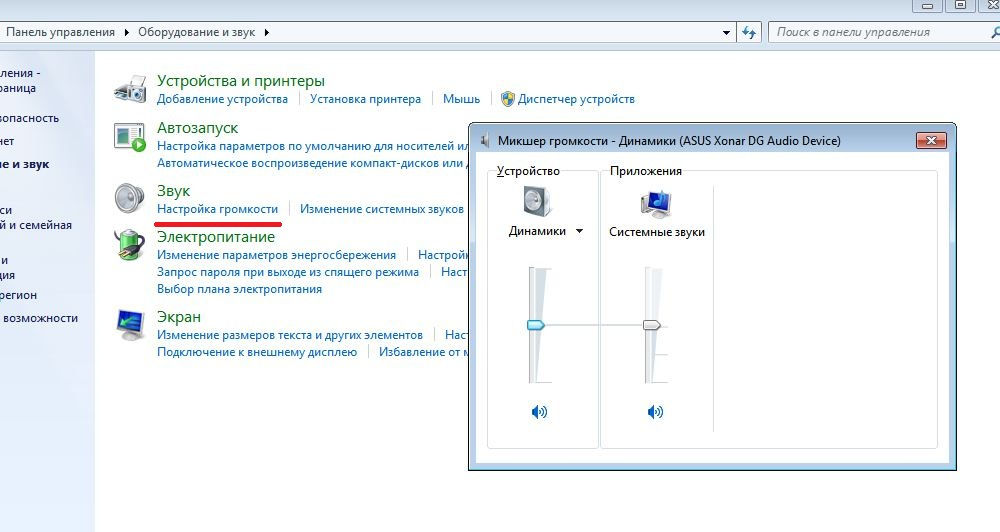
Jak připojit externí hudební sloupce k notebooku přes Bluetheus a USB Jak připojit sloupec a mikrofon k notebooku současně
Okno otevírání je mixér hlasitosti. Bude mít seznam všech zařízení a programů vyžadujících úpravy zvuku. Zde můžete nakonfigurovat objem svých reproduktorů, také objem zvuků systému a v případě potřeby různé zvukové a video přehrávače. Pokuste se, aby ovládání hlasitosti bylo vždy pod sto procent.
Pokud vaše sloupce vyžadují instalaci jakéhokoli dalšího ovladače, nainstalujte jej. Ve výchozím nastavení již byli nastaveni všechny ostatní ovladače (pro zvukovou kartu). Můžete si samozřejmě také stáhnout a nainstalovat svůj oblíbený zvukový přehrávač do notebooku.
